Cómo Limpiar Tu Laptop Con Aire Comprimido en 10 Sencillos Pasos
¿Tu laptop está empezando a funcionar más lento de lo normal? ¿Notas polvo acumulado en las ventilaciones? Es posible que necesites limpiar tu equipo con aire comprimido para mejorar su rendimiento y prolongar su vida útil.
En este artículo, te mostraremos cómo limpiar tu laptop con aire comprimido en 10 sencillos pasos. Desde la preparación hasta la limpieza en sí, te guiaremos a través del proceso para que puedas hacerlo tú mismo sin tener que recurrir a un técnico especializado.
La Importancia de la Limpieza de tu Laptop y Cómo Utilizar Aire Comprimido para un Mantenimiento Efectivo
La Importancia de la Limpieza de tu Laptop
La limpieza de tu laptop es un aspecto importante en el mantenimiento de PC. Con el tiempo, el polvo y la suciedad se acumulan en el interior de la máquina, lo que puede afectar su rendimiento y aumentar su temperatura. A continuación, se presentan algunos consejos para mantener tu laptop limpia y funcionando correctamente.
1. Apaga la Laptop antes de Limpiarla
Antes de empezar a limpiar tu laptop, asegúrate de apagarla completamente y desconectarla de cualquier fuente de alimentación. Esto es importante para evitar dañar los componentes de la máquina durante el proceso de limpieza.
2. Usa Aire Comprimido para Limpiar las Ranuras y Ventiladores
Mira También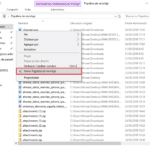 Aprende Cómo Limpiar Tu Laptop de Archivos Basura Eficientemente.
Aprende Cómo Limpiar Tu Laptop de Archivos Basura Eficientemente.El aire comprimido es una herramienta útil para limpiar las ranuras y los ventiladores de tu laptop. Estos componentes son propensos a acumular polvo y suciedad, lo que puede afectar el flujo de aire y la capacidad de enfriamiento de la máquina. Al utilizar aire comprimido, asegúrate de no aplicar demasiada presión, ya que esto puede dañar los componentes internos de la laptop.
3. Utiliza un Paño Suave para Limpiar la Superficie de tu Laptop
Para limpiar la superficie de tu laptop, utiliza un paño suave y sin pelusas. Evita usar productos químicos agresivos o abrasivos que puedan rayar o dañar la superficie de la máquina. Si es necesario, puedes humedecer ligeramente el paño con agua destilada para eliminar manchas o suciedad.
4. Limpia el Teclado con un Cepillo de Dientes
El teclado de tu laptop es uno de los componentes que más se ensucian con el uso regular. Para limpiarlo, utiliza un cepillo de dientes suave y seco para eliminar la suciedad y el polvo entre las teclas. Si hay manchas o suciedad persistente, puedes humedecer ligeramente el cepillo con agua destilada para una limpieza más profunda.
Cómo Utilizar Aire Comprimido para un Mantenimiento Efectivo
El aire comprimido es una herramienta útil para mantener tu PC limpia y en buen estado de funcionamiento. A continuación, se presentan algunos consejos para utilizar aire comprimido de manera efectiva en el mantenimiento de PC.
 Cómo Limpiar la Pantalla de tu Laptop para Prolongar su Vida Útil.
Cómo Limpiar la Pantalla de tu Laptop para Prolongar su Vida Útil.1. Compra una Lata de Aire Comprimido de Calidad
Es importante invertir en una lata de aire comprimido de calidad para asegurarte de que estás utilizando un producto seguro y efectivo. Lee las instrucciones en la etiqueta antes de usarla para evitar cualquier daño a los componentes de tu PC.
2. Mantén la Lata en Posición Vertical
Al utilizar aire comprimido, asegúrate de mantener la lata en posición vertical en todo momento. Esto ayuda a evitar que el líquido dentro de la lata se escape y cause daños a los componentes internos de la PC.
3. Apunta el Chorro de Aire Lejos de los Componentes Internos
Al utilizar aire comprimido, asegúrate de apuntar el chorro de aire lejos de los componentes internos de la PC. Esto ayuda a evitar que la presión del aire dañe los componentes o los desplace de su posición.
Mira También Cómo Limpiar el Ventilador de tu Laptop para Mejorar el Rendimiento.
Cómo Limpiar el Ventilador de tu Laptop para Mejorar el Rendimiento.4. Usa Aire Comprimido para Eliminar Polvo y Suciedad
El aire comprimido es una herramienta efectiva para eliminar el polvo y la suciedad que se acumulan en el interior de tu PC. Utiliza aire comprimido para limpiar las ranuras y los ventiladores de tu PC, así como cualquier otra área que pueda acumular polvo y suciedad.
En conclusión, la limpieza regular de tu laptop y la utilización de aire comprimido son aspectos importantes en el mantenimiento de PC. Con estos consejos útiles, puedes mantener tu máquina en buen estado de funcionamiento y prolongar su vida útil.
5 HÁBITOS que MATAN tu Portatil/Laptop ? ? ❌
Limpiar sin Dañar Teclado de Ordenador Portátil o Laptop.
¿Por qué es importante limpiar tu laptop con aire comprimido?
Es importante limpiar tu laptop con aire comprimido porque con el uso diario, se acumulan polvo, pelos y partículas de suciedad en las teclas, la pantalla y los puertos. Estos residuos pueden obstruir los ventiladores y disminuir la capacidad de enfriamiento del sistema.
La acumulación de polvo y suciedad puede provocar que la temperatura interna de la laptop aumente, lo que a su vez puede ocasionar sobrecalentamiento y reducir el rendimiento. Además, el exceso de calor puede dañar los componentes internos y acortar la vida útil de la computadora.
La limpieza con aire comprimido es una forma efectiva y segura de eliminar el polvo y la suciedad acumulados en la laptop. Al usar aire comprimido, se expulsa el polvo y las partículas de suciedad de las ranuras y los puertos sin necesidad de abrir la computadora.
Mira También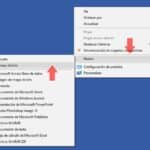 Cómo Limpiar El Cache De Tu Laptop Fácilmente
Cómo Limpiar El Cache De Tu Laptop FácilmenteEs recomendable realizar la limpieza con aire comprimido cada 3 o 6 meses, dependiendo del uso y la cantidad de polvo acumulado. También es importante seguir las instrucciones del fabricante del aire comprimido y asegurarse de utilizarlo en un lugar bien ventilado para evitar inhalar las partículas de suciedad expulsadas.
En resumen, la limpieza con aire comprimido es una tarea importante en el mantenimiento de una laptop que ayuda a prevenir el sobrecalentamiento, prolonga la vida útil del equipo y mejora su rendimiento.
¿Qué materiales necesitas para limpiar tu laptop con aire comprimido?
Para limpiar tu laptop con aire comprimido, necesitas los siguientes materiales:
- Aire comprimido en lata: es importante que sea específico para la limpieza de dispositivos electrónicos y no contenga productos químicos que puedan dañar los componentes de la laptop.
- Destornillador: en algunos casos puede ser necesario desmontar la carcasa de la laptop para acceder a ciertas partes que requieren limpieza.
- Cepillo suave: para retirar el polvo y la suciedad de las superficies. Es recomendable que no contenga cerdas demasiado duras que puedan rayar la pantalla o los componentes internos.
- Alcohol isopropílico: para limpiar las zonas más grasosas o con manchas difíciles. Es importante utilizarlo con cuidado y en pequeñas cantidades.
Recuerda que antes de comenzar cualquier tipo de limpieza, es importante apagar la laptop y desconectarla de la corriente eléctrica para evitar accidentes.
¿Cuáles son los 10 pasos para limpiar tu laptop con aire comprimido de manera efectiva?
Aquí te dejo los 10 pasos para limpiar tu laptop con aire comprimido de manera efectiva:
1. Apaga y desconecta tu laptop: Antes de comenzar a limpiar, asegúrate de apagar completamente tu laptop y desconectarla de la corriente eléctrica.
2. Retira la batería: Si tu laptop tiene una batería extraíble, retírala para evitar dañarla durante la limpieza.
3. Revisa el manual de usuario: Consulta el manual de usuario para conocer las recomendaciones específicas de limpieza para tu modelo de laptop. No todas las laptops son iguales, por lo que puede haber algunas precauciones adicionales a tomar.
4. Consigue un bote de aire comprimido: Compra un bote de aire comprimido en una tienda de electrónica o en línea. Este producto es especialmente formulado para limpiar componentes electrónicos.
5. Usa una mascarilla: Antes de comenzar a limpiar, colócate una mascarilla para evitar inhalar el polvo que pueda desprenderse durante el proceso.
6. Abre la tapa de la laptop: Abre la tapa de la laptop y utiliza el aire comprimido para soplar suavemente el polvo y la suciedad desde el exterior hacia el interior del teclado, los puertos y los ventiladores.
7. Limpia el teclado: Utiliza un cepillo suave o una brocha para limpiar las teclas y las áreas entre ellas. Si hay manchas o marcas, puedes utilizar un limpiador de teclado especial o un paño ligeramente húmedo.
8. Limpia los puertos: Utiliza el aire comprimido para soplar los puertos y los conectores, como el puerto USB, HDMI y el conector de audio.
9. Limpia los ventiladores: Los ventiladores pueden acumular mucho polvo y suciedad, lo que puede afectar su rendimiento. Utiliza el aire comprimido para soplar suavemente el polvo y la suciedad de los ventiladores. Si es necesario, puedes utilizar un paño suave para limpiar las aspas del ventilador.
10. Vuelve a colocar la batería y enciende la laptop: Una vez que hayas terminado de limpiar, vuelve a colocar la batería (si la has retirado) y enciende tu laptop para asegurarte de que todo funciona correctamente.
 Cómo Leer un CD en una Laptop: Guía Paso a Paso.
Cómo Leer un CD en una Laptop: Guía Paso a Paso.Recuerda que es importante realizar una limpieza periódica para mantener tu laptop en buen estado y evitar problemas de sobrecalentamiento y mal funcionamiento de los componentes.
¿Cómo puedes prevenir futuras acumulaciones de polvo y suciedad en tu laptop?
Para prevenir futuras acumulaciones de polvo y suciedad en tu laptop, debes seguir los siguientes consejos:
1. Limpieza regular: Es importante que limpies tu laptop regularmente para evitar la acumulación de polvo y suciedad. Utiliza una gamuza suave y seca para limpiar la pantalla y el teclado.
2. Protección: Utiliza una cubierta protectora para tu laptop cuando no la estés utilizando. Esto evitará que la suciedad y el polvo se acumulen en el teclado y en la pantalla.
3. Mantén tu entorno limpio: La suciedad y el polvo pueden acumularse más fácilmente en un ambiente sucio. Mantén tu entorno de trabajo limpio para reducir la cantidad de polvo que se acumula en tu laptop.
4. Evita comer y beber mientras usas tu laptop: Las migajas de comida y las bebidas pueden caer en el teclado y causar problemas a largo plazo. Evita comer y beber mientras usas tu laptop para evitar esta situación.
Mira También Cómo Conectar la Playstation 3 a una Laptop con HDMI.
Cómo Conectar la Playstation 3 a una Laptop con HDMI.5. Reemplaza regularmente los filtros de aire: Si tu laptop tiene ventiladores, asegúrate de reemplazar regularmente los filtros de aire. Esto evitará que el polvo se acumule en el interior y afecte el rendimiento de la máquina.
Siguiendo estos consejos, podrás mantener tu laptop en óptimas condiciones y prevenir futuras acumulaciones de polvo y suciedad.
Recapitulando
En conclusión, el mantenimiento de PC es fundamental para garantizar un rendimiento óptimo y prolongar la vida útil de nuestra computadora. En este artículo nos enfocamos en el cuidado de nuestra laptop, en particular, y presentamos una guía sencilla para limpiarla con aire comprimido en solo 10 pasos.
Recordemos que la acumulación de polvo y suciedad en nuestro equipo puede afectar su funcionamiento y generar problemas técnicos, como sobrecalentamiento o bloqueo del ventilador. Por eso, es importante realizar esta limpieza de manera regular y seguir las recomendaciones de los fabricantes de laptops.
Asegúrate de desconectar la batería y el cargador antes de comenzar cualquier tarea de mantenimiento.
En primer lugar, identifica las áreas de acceso a los componentes internos de tu laptop y utiliza las herramientas adecuadas para desmontarlas. Luego, utiliza el aire comprimido para eliminar el polvo de las superficies y las ranuras, prestando especial atención a los ventiladores y disipadores de calor.
Recuerda no utilizar agua ni productos químicos para la limpieza de tu laptop.
Una vez que hayas completado la limpieza, vuelve a montar cuidadosamente los componentes y verifica que todo esté en su lugar antes de encender tu equipo nuevamente.
En resumen, con estos sencillos pasos podrás mantener tu laptop en óptimas condiciones, evitando problemas técnicos y prolongando su vida útil.
¡Comparte tu experiencia con nosotros!
Esperamos que esta guía te haya sido de utilidad y te invitamos a compartir tus comentarios y experiencias con nosotros. ¿Has realizado alguna vez una limpieza en tu laptop? ¿Qué otros consejos o trucos conoces para el mantenimiento de PC?
¡No olvides compartir este artículo en tus redes sociales y ayudar a otros usuarios a cuidar sus equipos! Si tienes alguna duda o necesitas asesoramiento técnico, no dudes en ponerte en contacto con nosotros. ¡Estamos aquí para ayudarte!
Si quieres conocer otros artículos parecidos a Cómo Limpiar Tu Laptop Con Aire Comprimido en 10 Sencillos Pasos puedes visitar la categoría Tutoriales.
Deja una respuesta

¡Más Contenido!